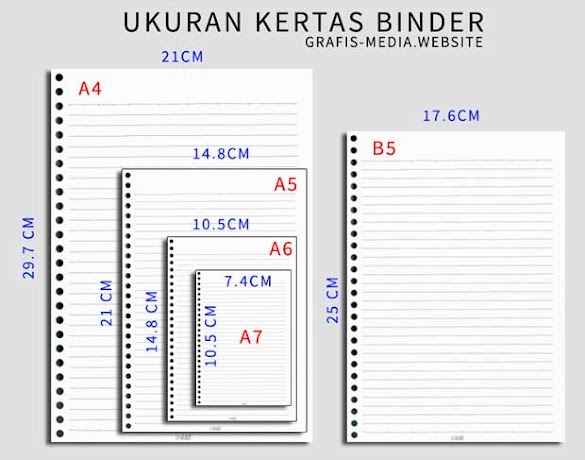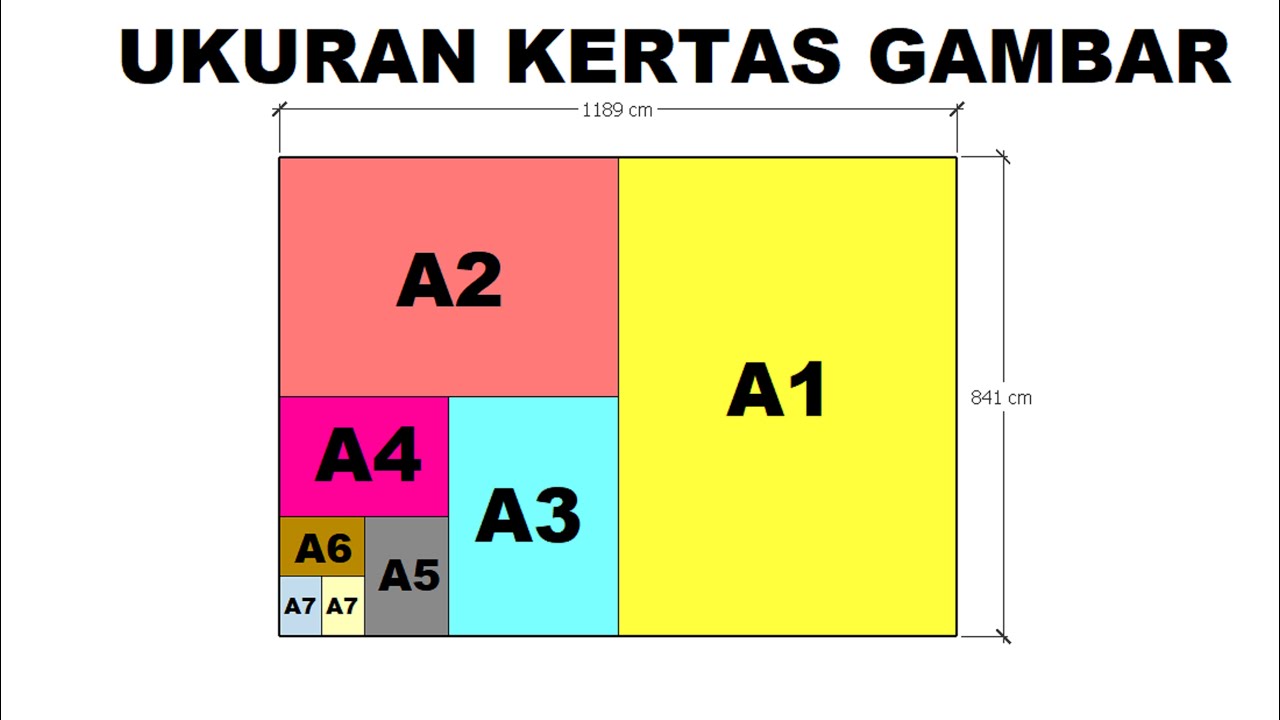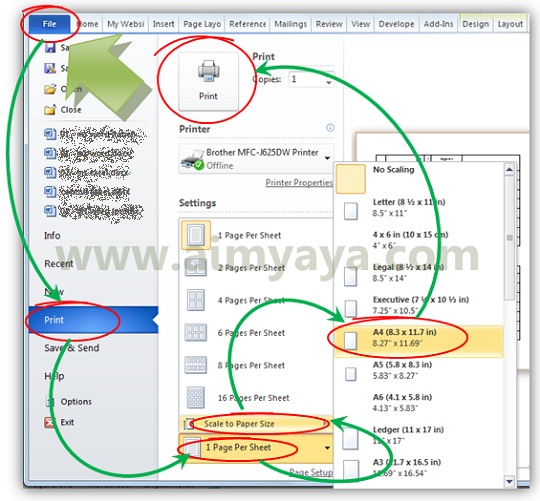Come Stampare in Formato A5 su Carta A4: Guida Completa
Avete mai avuto la necessità di stampare un documento in formato A5, ma avevate a disposizione solo carta A4? Oppure vi siete trovati a dover adattare un documento A4 alle dimensioni più compatte di un A5? La stampa di documenti può sembrare un'operazione banale, ma nasconde diverse insidie, soprattutto quando si tratta di gestire formati differenti.
In un mondo sempre più digitalizzato, la stampa cartacea sembrava destinata a scomparire. Eppure, la praticità di un documento fisico, la possibilità di consultarlo senza l'ausilio di dispositivi elettronici e la sua validità legale in diversi ambiti, ne fanno ancora uno strumento indispensabile.
Tuttavia, la stampa di documenti, soprattutto se effettuata in autonomia, può riservare delle difficoltà. Tra queste, una delle più comuni è la necessità di stampare un documento in un formato diverso da quello del foglio a disposizione. In questo articolo, ci concentreremo su un caso specifico: come stampare correttamente un documento in formato A5 su carta A4.
Il formato A5, con le sue dimensioni di 148 x 210 millimetri, è ampiamente utilizzato per la stampa di volantini, brochure, dépliant, ma anche per documenti più formali come lettere e relazioni. Il formato A4, invece, con dimensioni di 210 x 297 millimetri, è lo standard per la maggior parte delle stampanti domestiche e per i documenti di uso comune.
Fortunatamente, adattare la stampa di un documento A5 su carta A4 è un'operazione relativamente semplice, che richiede solo pochi accorgimenti e la conoscenza di alcune funzionalità del vostro software di elaborazione testi o del vostro driver di stampa. Nei prossimi paragrafi, vi guideremo passo passo in questo processo, fornendovi consigli utili e soluzioni ai problemi più comuni.
Vantaggi e Svantaggi della Stampa A5 su A4
Prima di addentrarci nella guida pratica, vediamo quali sono i vantaggi e gli svantaggi di stampare in A5 su carta A4:
| Vantaggi | Svantaggi |
|---|---|
| Risparmio di carta: stampando due pagine A5 su un unico foglio A4, si riduce il consumo di carta. | Possibile spreco di inchiostro: se non si imposta correttamente la stampa fronte-retro, si rischia di sprecare inchiostro su una facciata vuota. |
| Maggiore praticità: i documenti A5 sono più maneggevoli e facili da archiviare. | Necessità di tagliare la carta: dopo la stampa, è necessario tagliare il foglio A4 a metà per ottenere i due documenti A5. |
Migliori Pratiche per Stampare in A5 su A4
Ecco alcuni consigli per ottenere i migliori risultati quando si stampa in A5 su carta A4:
- Scegliere l'opzione di stampa corretta: la maggior parte dei software di elaborazione testi e dei driver di stampa offre un'opzione specifica per la stampa di più pagine per foglio. Assicurarsi di selezionare l'opzione "2 pagine per foglio" o "A5 su A4".
- Impostare l'orientamento del foglio: a seconda del layout del documento, potrebbe essere necessario impostare l'orientamento del foglio su "verticale" o "orizzontale" per ottenere il risultato desiderato.
- Utilizzare la stampa fronte-retro: se si desidera stampare su entrambi i lati del foglio A4, assicurarsi di selezionare l'opzione di stampa fronte-retro. In questo modo si risparmia carta e si ottengono documenti più professionali.
- Effettuare una stampa di prova: prima di stampare l'intero documento, è sempre consigliabile effettuare una stampa di prova su un solo foglio per verificare che le impostazioni siano corrette e che il risultato sia quello desiderato.
- Utilizzare una taglierina per un taglio preciso: per tagliare il foglio A4 a metà e ottenere due documenti A5 con bordi dritti e puliti, si consiglia di utilizzare una taglierina anziché le forbici.
Domande Frequenti (FAQ)
Ecco alcune delle domande più frequenti sulla stampa in A5 su A4:
- Posso stampare in A5 su A4 con qualsiasi stampante?
Sì, la maggior parte delle stampanti supporta la stampa di più pagine per foglio, consentendo di stampare in A5 su carta A4. - Come faccio a impostare la stampa di 2 pagine per foglio?
L'opzione per stampare 2 pagine per foglio si trova solitamente nella finestra di dialogo "Imposta pagina" o "Proprietà stampante" del software di elaborazione testi o del driver di stampa. - Cosa succede se il mio documento A5 ha un orientamento diverso dal foglio A4?
È possibile modificare l'orientamento del foglio nelle impostazioni di stampa per adattarlo all'orientamento del documento A5. - Come posso evitare di sprecare inchiostro nella stampa fronte-retro?
Assicurarsi di selezionare l'opzione di stampa fronte-retro nel driver di stampa e di caricare correttamente la carta nel vassoio di alimentazione. - Esiste un modo per stampare in A5 su A4 senza dover tagliare la carta?
No, è necessario tagliare il foglio A4 a metà per ottenere due documenti A5 separati. - Posso stampare in A5 su A4 anche da smartphone o tablet?
Sì, molte app di stampa mobile consentono di selezionare il formato di stampa desiderato, incluso A5 su A4. - Quali sono i software di elaborazione testi più comuni che supportano la stampa in A5 su A4?
Microsoft Word, Google Docs, LibreOffice Writer e Apple Pages supportano tutti la stampa di più pagine per foglio, inclusa l'opzione A5 su A4. - Esistono stampanti specifiche per la stampa in formato A5?
Sì, esistono stampanti fotografiche e per etichette che supportano nativamente la stampa in formato A5. Tuttavia, per la maggior parte degli utenti, stampare in A5 su carta A4 con una stampante standard è la soluzione più economica e pratica.
Consigli e Trucchi
Ecco alcuni consigli aggiuntivi per semplificare la stampa in A5 su A4:
- Creare un modello di documento A5 nel software di elaborazione testi per velocizzare la creazione di nuovi documenti in questo formato.
- Utilizzare un righello e una matita per tracciare una linea guida leggera sul foglio A4 prima di tagliarlo a metà, in modo da ottenere un taglio più preciso.
- Conservare i fogli A4 tagliati a metà in un cassetto o in una cartelletta per averli sempre a portata di mano quando necessario.
In conclusione, stampare in A5 su carta A4 è un'operazione semplice e conveniente che consente di risparmiare carta, creare documenti più maneggevoli e ridurre l'impatto ambientale. Seguendo i consigli e i trucchi presentati in questa guida, potrete ottenere risultati di stampa di alta qualità in modo facile e veloce. Ricordate di sperimentare con le diverse opzioni disponibili nel vostro software di elaborazione testi e nel driver di stampa per trovare la soluzione più adatta alle vostre esigenze.
Scopri il potere di paano gumawa ng editoryal guida completa
Torte indimenticabili scritta buon compleanno da stampare
Il potere di buona notte e ti voglio bene